Vista Telecamera
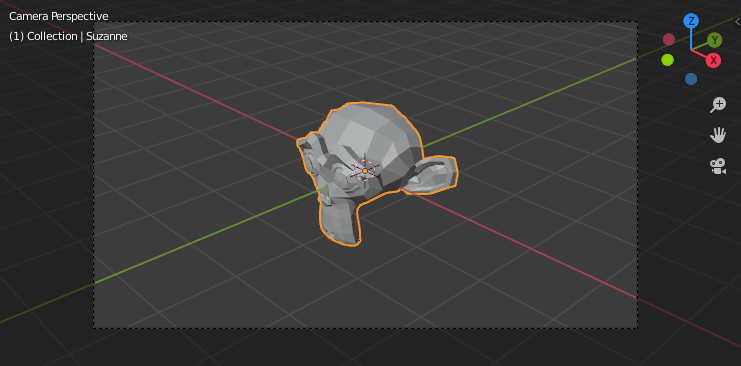
Dimostrazione della vista della telecamera.
La Vista Telecamera mostra la scena corrente vista dal punto di vista della telecamera attualmente attiva.
La Vista Telecamera può essere utilizzata per comporre virtualmente gli scatti e visualizzare in anteprima l’aspetto della scena quando viene renderizzata. L’immagine renderizzata conterrà tutto quello che si trova all’interno della linea tratteggiata.
Vedi anche
Impostazioni Telecamera per i dettagli su come le impostazioni della telecamera sono utilizzate per la visualizzazione e il rendering.
Suggerimento
La telecamera attiva può essere selezionata mentre si è nella telecamera usando la cornice della telecamera (supponendo che l’oggetto non sia nascosto).
Visualizzazione della Telecamera Attiva
Riferimento
- Modalità
All modes
- Menu
- Scorciatoia
Numpad0
In questo modo la vista passa alla telecamera attiva. Il triangolo sopra la telecamera diventerà ombreggiato quando attivo.
Impostazione della Telecamera Attiva
Riferimento
- Modalità
Object Mode
- Menu
- Scorciatoia
Ctrl-Numpad0
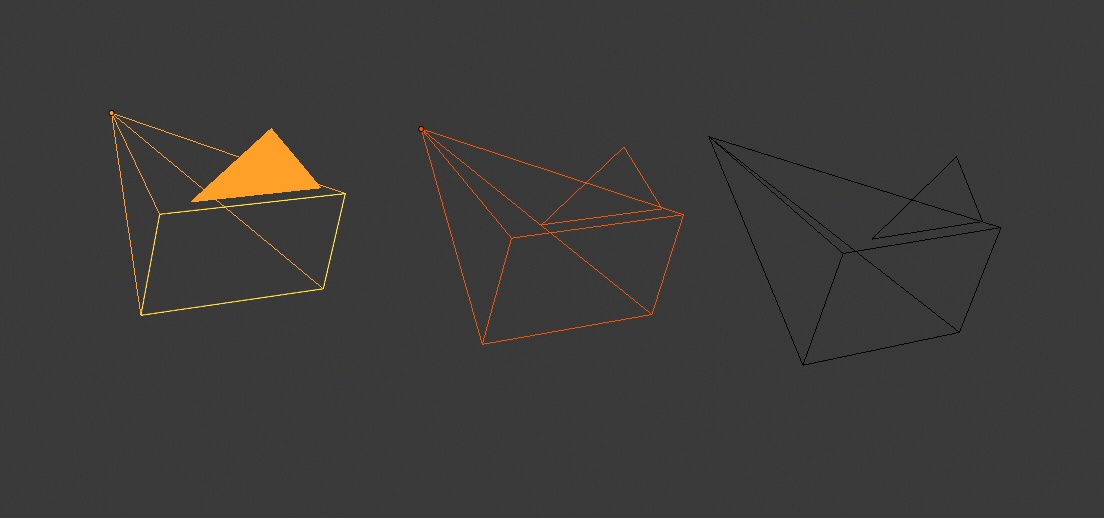
Telecamera attiva (a sinistra) visualizzata con un triangolo solido sopra di essa.
Questa è la telecamera attualmente utilizzata per il rendering e durante la visualizzazione dalla telecamera.
Ciò imposta l’oggetto attivo corrente come telecamera attiva e passa alla vista telecamera.
The active camera can also be set in the Scene tab of the Properties.
Nota
The active camera, as well as the layers, can be specific to a given view, or global (locked) to the whole scene. See Local Camera.
Cambio Telecamera Animata
By default a scene contains one camera. However, a scene can contain more than one camera, but only one of them will be used at a time. So you will only need to add a new camera if you are making cuts between them. See Animating Cameras.
Frame Camera Bounds
Riferimento
- Modalità
All Modes
- Menu
- Scorciatoia
Home
Centers the camera view inside the 3D Viewport’s screen area and resizes the view to fit within the area’s bounds.